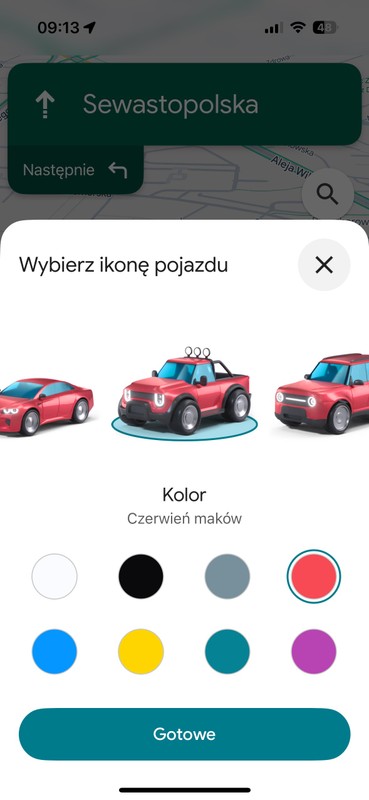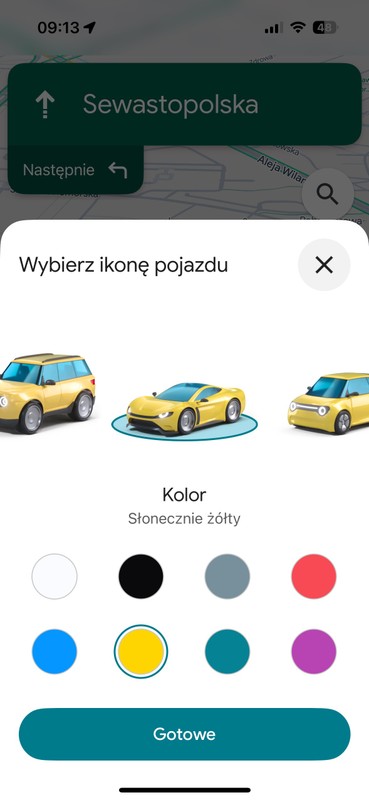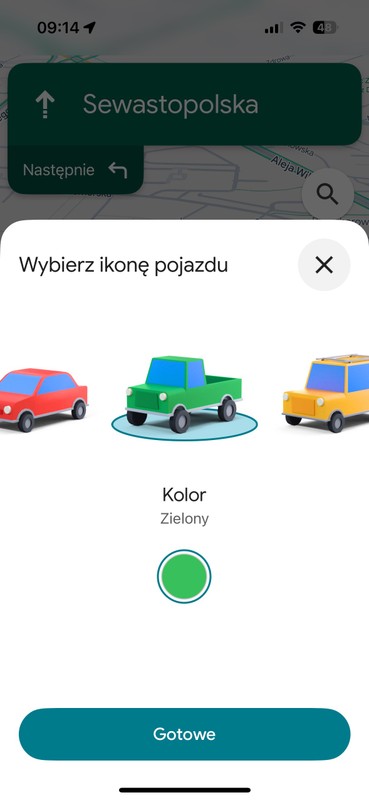- Wielu kierowców używa Google Maps tylko jako prostej nawigacji. Sprawdza się w tej roli dobrze, ale możecie znacznie poprawić jej działanie. Mapy skrywają kilka funkcji
- Od niedawna ostrzegają przed mandatem. Pozwalają także zaznaczać kierowcom zdarzenia na drodze, m.in. kontrole drogowe i wypadki. Służy do tego mały plus w rogu ekranu
- Google Maps może też nawigować bez internetu, ale trzeba aplikację do tego przygotować przed wyjazdem
- Mapy można też spersonalizować. Sam od dawna jeżdżę w nich żółtym pikapem. Na czas dojazdu do celu nie ma to wpływu, ale taka drobnostka zawsze cieszy
- Dużo czytania, a mało czasu? Sprawdź skrót artykułu
Jak Google Maps pomaga uniknąć mandatu?
Zaczynamy od funkcji, która akurat wcale nie jest ukryta i na pewno już ją zauważyliście. Od jakiegoś czasu Google Maps w prawym górnym rogu ekranu wyświetla obowiązujące na danej drodze ograniczenie prędkości. Aplikacja nie jest nieomylna i czasem się myli (podobnie jak pokładowe systemy w samochodach), ale to czasem bardzo cenna porada. To przydatne, jeśli się zagapicie na drodze i np. nie zauważycie, że wjechaliście do terenu zabudowanego albo odcinka drogi szybkiego ruchu, na którym obowiązuje niższy limit prędkości. Kiedy jedziecie 90 km na godz., a Google Maps wskazuje, że można jechać 50 km na godz., to warto się zastanowić i rozejrzeć, czy aby przypadkiem nie łamiemy przepisów.
Sam miałem taką sytuację. Nagle przy drodze zaczęło być sporo zabudowań, ale znaku D-42 nigdzie nie zauważyłem (a może się zagapiłem?), dla pewności zerknąłem na Google Maps. I szybko zwolniłem szybko z 90 do 50 km na godz. Gdybym tego nie zrobił, to bym miał na liczniku aż o 40 km na godz. za dużo! Policjanci, których minąłem, wlepiliby mi za to srogi mandat. Mogłoby to być 800 zł i dziewięć pkt lub nawet 1000 zł i 11 pkt. Mapy miały rację. Po chwili przy drodze stał znak o końcu obszaru zabudowanego.
Poznaj kontekst z AI
Tak wygląda aktualna rozpiska mandatów za prędkość, a podczas wakacji policja prowadzi wzmożone kontrole. Wyłapywanie zbyt szybko jeżdżących kierowców to jeden z priorytetów. Dlatego Google Maps może być teraz nieocenione. Zwłaszcza, kiedy jedziecie drogą, której nie znacie.
- Przekroczenie dopuszczalnej prędkości do 10 km na godz.– mandat 50 zł i punkt karny,
- o 11–15 km na godz. – mandat 100 zł i dwa punkty karne,
- o 16–20 km na godz. – mandat 200 zł i trzy punkty karne,
- o 21–25 km na godz. – mandat 300 zł i pięć punktów karnych,
- o 26–30 km na godz. – mandat 400 zł i siedem punktów karnych,
- o 31–40 km na godz. – mandat 800 zł/ 1600 zł i dziewięć punktów karnych,
- o 41–50 km na godz. – mandat 1000 zł/ 2000 zł i 11 punktów karnych,
- o 51–60 km na godz. – mandat 1500 zł/ 3000 zł i 13 punktów karnych,
- o 61–70 km na godz.– mandat 2000 zł/ 4000 zł i 14 punktów karnych,
- o 71 km/km na godz. i więcej – mandat 2500 zł/ 5000 zł i 15 punktów karnych.

Czy w Google Maps są ostrzeżenia o kontrolach policji?
Google Maps ostrzega nie tylko przed przekroczeniem dozwolonej prędkości. Oferuje także powiadomienia o zdarzeniach, na drodze, które zgłaszają sami kierowcy. Na pewno zauważyliście niepozorną ikonkę z plusem po prawej stronie. Po jej kliknięciu otworzy się specjalne menu z listą zdarzeń do wyboru. Można oznaczyć:
- wypadek,
- korek,
- policję,
- roboty drogowe,
- zamknięcie pasa,
- niesprawny pojazd
- czy obiekt na drodze.
Podczas jazdy aplikacja czasem pyta też, czy dane zdarzenie (np. niesprawny pojazd lub kontrola drogowa) wciąż jest aktualne.
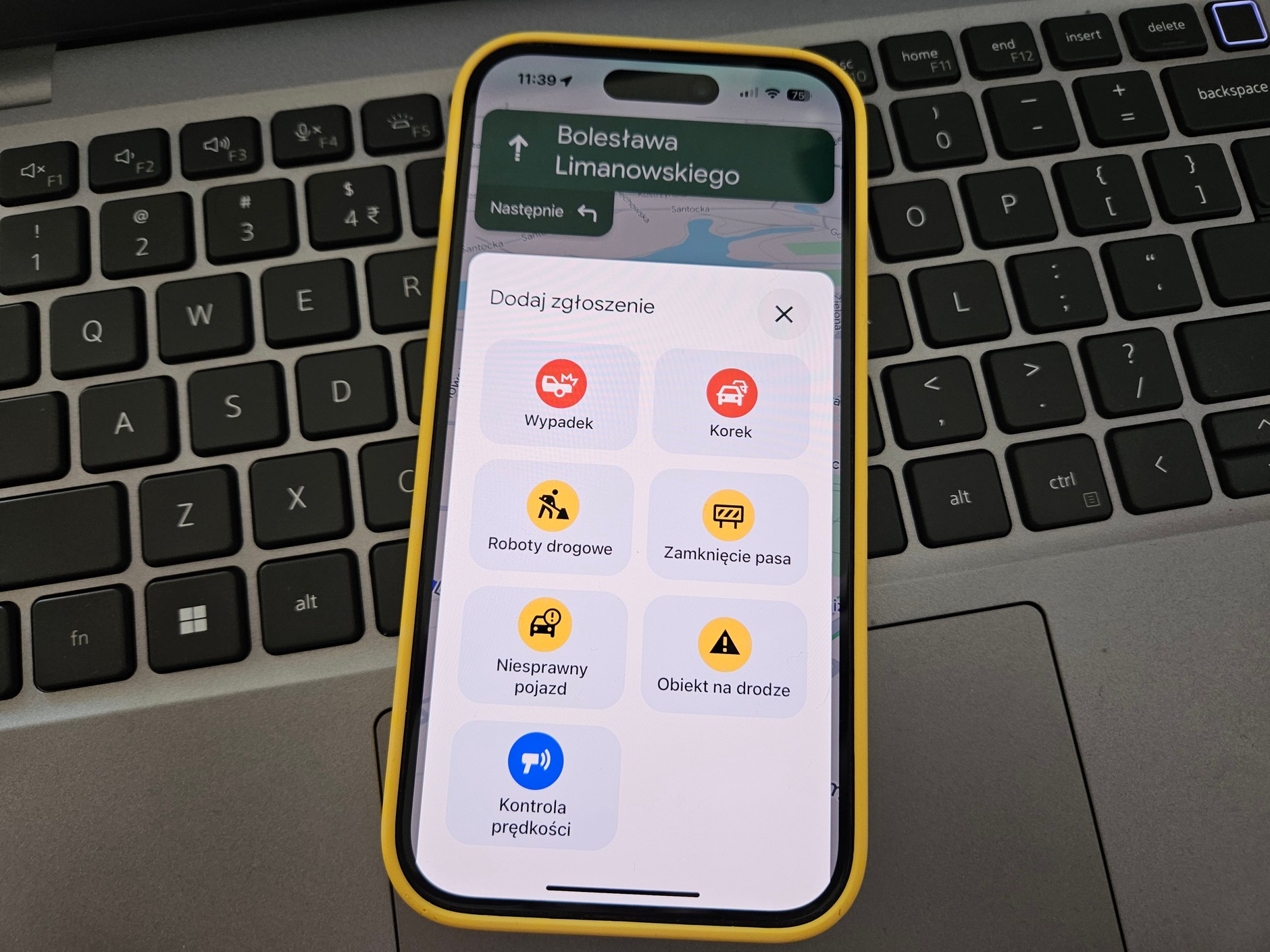
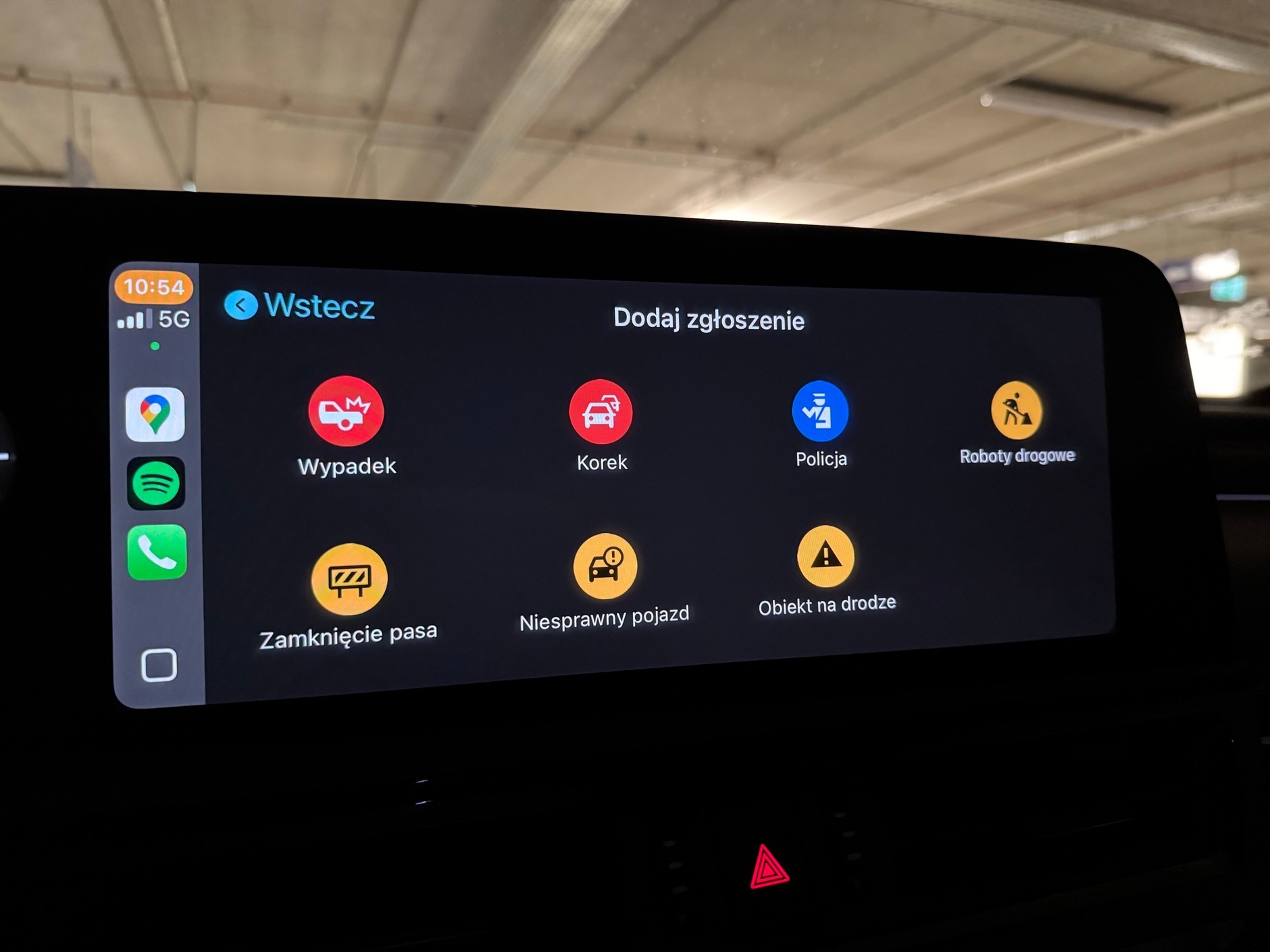
Jak sprawdzić w Google Maps czy będą korki?
Jednym z często spotykanych problemów jest planowanie trasy w niedogodnej porze. Google Maps analizuje bieżące dane o ruchu, co może wprowadzić w błąd, gdy użytkownik sprawdza trasę na lotnisko w niedzielę wieczorem, a w poniedziałkowy poranek napotka korki. Tymczasem aplikacja oferuje możliwość dokładniejszego planowania. Funkcja „Ustaw godzinę wyjazdu lub przyjazdu” pozwala uwzględnić prognozowane natężenie ruchu o konkretnej godzinie i dniu, ostrzegając o potencjalnych opóźnieniach. Dzięki tej funkcji nie dasz się zaskoczyć.
Przeczytaj także: Polak może, Niemiec nie. Za taką konfigurację Google Maps można dostać mandat
Jak zaplanować trasę w Google Maps? Bardzo prosto. Podczas wyznaczania trasy warto kliknąć trzy kropki w prawym górnym rogu ekranu. Opcja „Ustaw godzinę wyjazdu lub przyjazdu” otwiera nowe możliwości personalizacji trasy. Po podaniu szczegółowych danych aplikacja szacuje czas dojazdu, uwzględniając oczekiwane warunki drogowe. Dzięki temu użytkownicy unikają nerwowych sytuacji, takich jak spóźnienie na samolot czy ważne spotkanie.
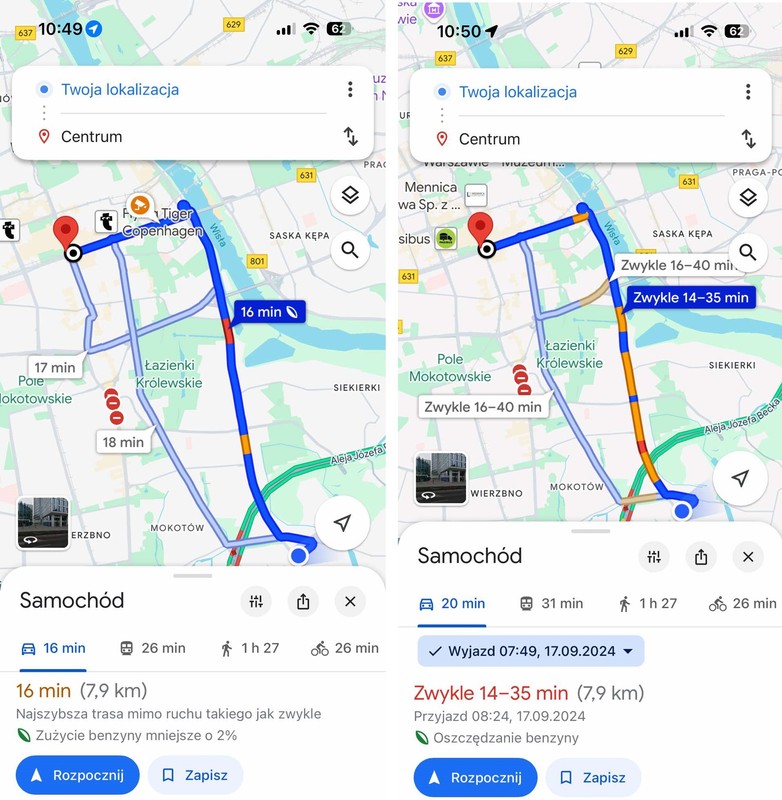
Czy Google Maps może działać bez internetu? Mapy offline
Korzystanie z map offline pozwala zaoszczędzić dane komórkowe, co ma duże znaczenie podczas wyjazdów w rejony spoza Unii Europejskiej, gdzie koszty roamingu mogą być wysokie. Wcześniej przygotowane mapy umożliwiają swobodne poruszanie się, również w miejscach o słabym dostępie do internetu.
Pamiętajcie tylko, że tryb offline zapewnia jedynie podstawowe funkcje aplikacji, dlatego warto wcześniej, mając dostęp do sieci, przejrzeć opinie o atrakcjach czy lokalach gastronomicznych i zaznaczyć je na mapie pinezką. Zdarza się, że po utracie internetu mapy nagle zaczną wyświetlać wszystkie nazwy w lokalnym języku, co może utrudnić wygodne korzystanie.
Jak pobrać mapy offline w Google Maps?
Google Maps umożliwia użytkownikom pobieranie wybranych obszarów za pomocą kilku prostych kroków. Aby rozpocząć, należy otworzyć aplikację i kliknąć ikonę portretu w prawym górnym rogu ekranu, co pokaże menu podręczne. W jego centralnej części znajduje się opcja „mapy offline”. Po jej wyborze można zarządzać wcześniej pobranymi mapami lub wybrać nowy obszar, korzystając z funkcji „wybierz własną mapę”. Użytkownik zaznacza interesujący teren, po czym zapisuje go w aplikacji.
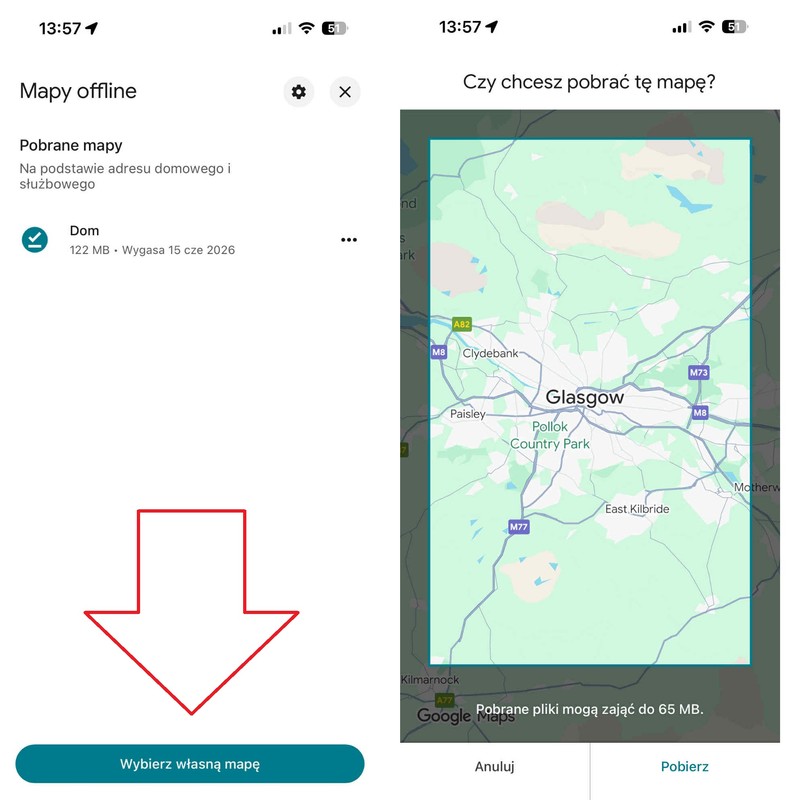
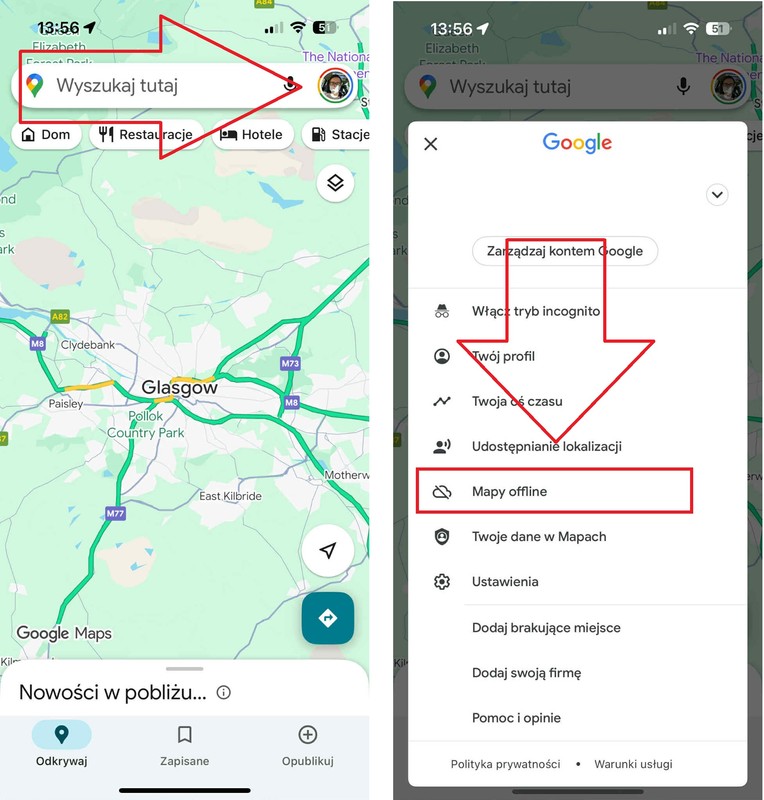
Czy Google Maps można personalizować? Jeżdżę żółtym pikapem
Jeśli podczas korzystania z nawigacji kliknięcie w niebieską strzałkę, która na ekranie symbolizuje samochód, którym jedziemy, to otworzy się ukryte menu, a wy będziecie mogli.... spersonalizować swoje Google Maps.
Niedawna aktualizacja znacznie poszerzyła te możliwości. Można wybrać jeden z kilku pojazdów, a także zdecydować o jego kolorze. Mała rzecz, a cieszy.